
word文件表格排序功能怎麼用?
開啟電腦登入系統後找到我們要編輯的word文件
推薦:《Word教學》
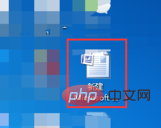
打開word文件後我們先來製作一個表格,點擊上方的”插入“,並在選項內點擊“表格”
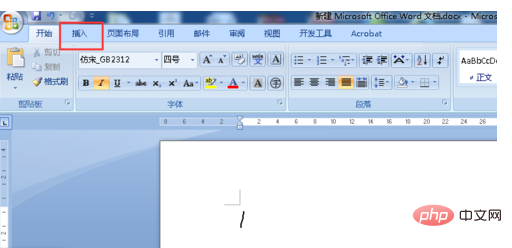
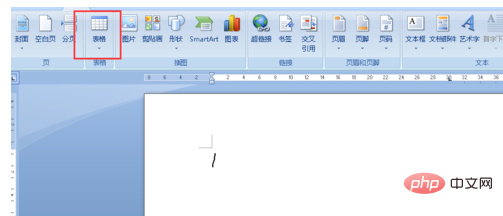
在表格選項下我們製作一個表格,可以繪製表格,也可以依照上方的規格製作。
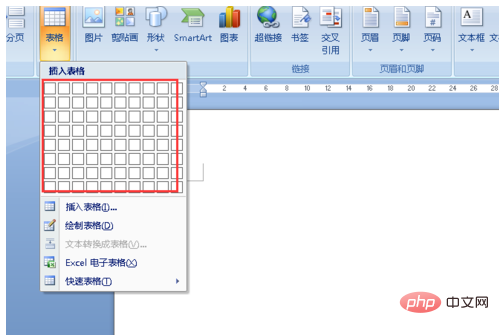
在製作好的表格中填入數字,在選取表格內後我們在上面找到「段落」選項下的「排序」並開啟
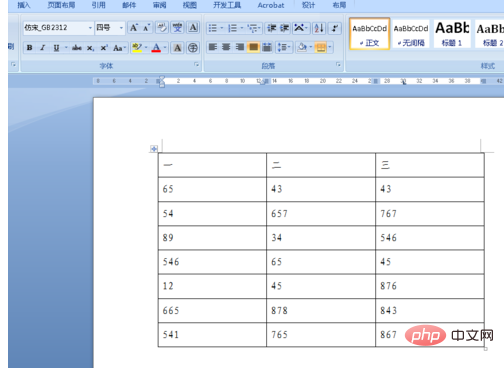
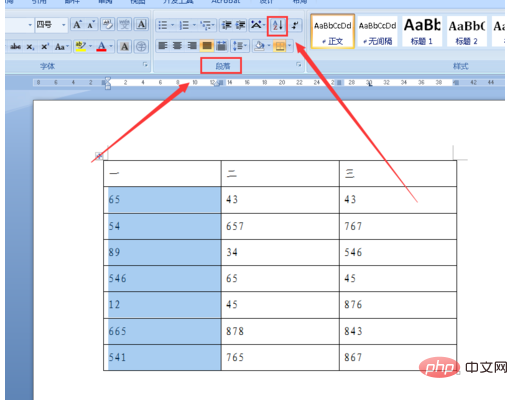
#在彈出的排序對話方塊中,我們設定不同關鍵字的排序順序即可,設定好以後我們點選確定看一下效果。
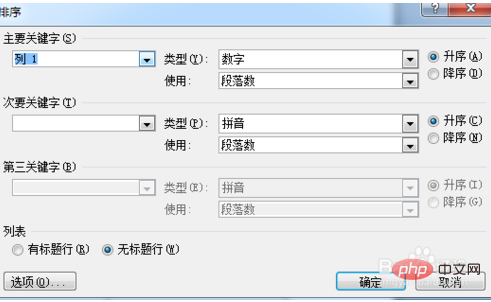
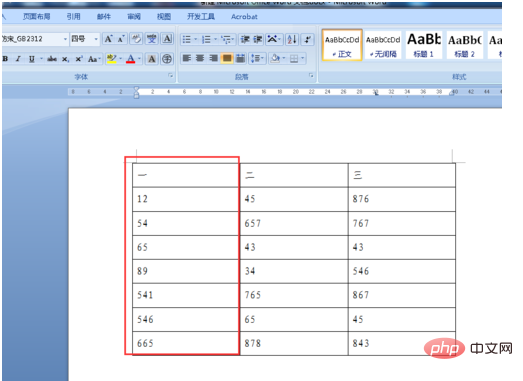
以上是word文件表格排序功能怎麼用的詳細內容。更多資訊請關注PHP中文網其他相關文章!




